
Создание Пользовательских Функций Ms Excel
Одной из возможностей VBA является создание новой функции MS Excel, которую впоследствии можно использовать аналогично встроенным функциям (СУММ, МАКС, ЕСЛИ и др.). Это целесообразно в тех случаях, если необходимой функции нет в стандартном наборе встроенных функций MS Excel, например формулы Пифагора, а ей приходится часто пользоваться.
Пример 1
Создадим пользовательскую функцию, вычисляющую по формуле Пифагора длину гипотенузы прямоугольного треугольника.
Для этого:
О
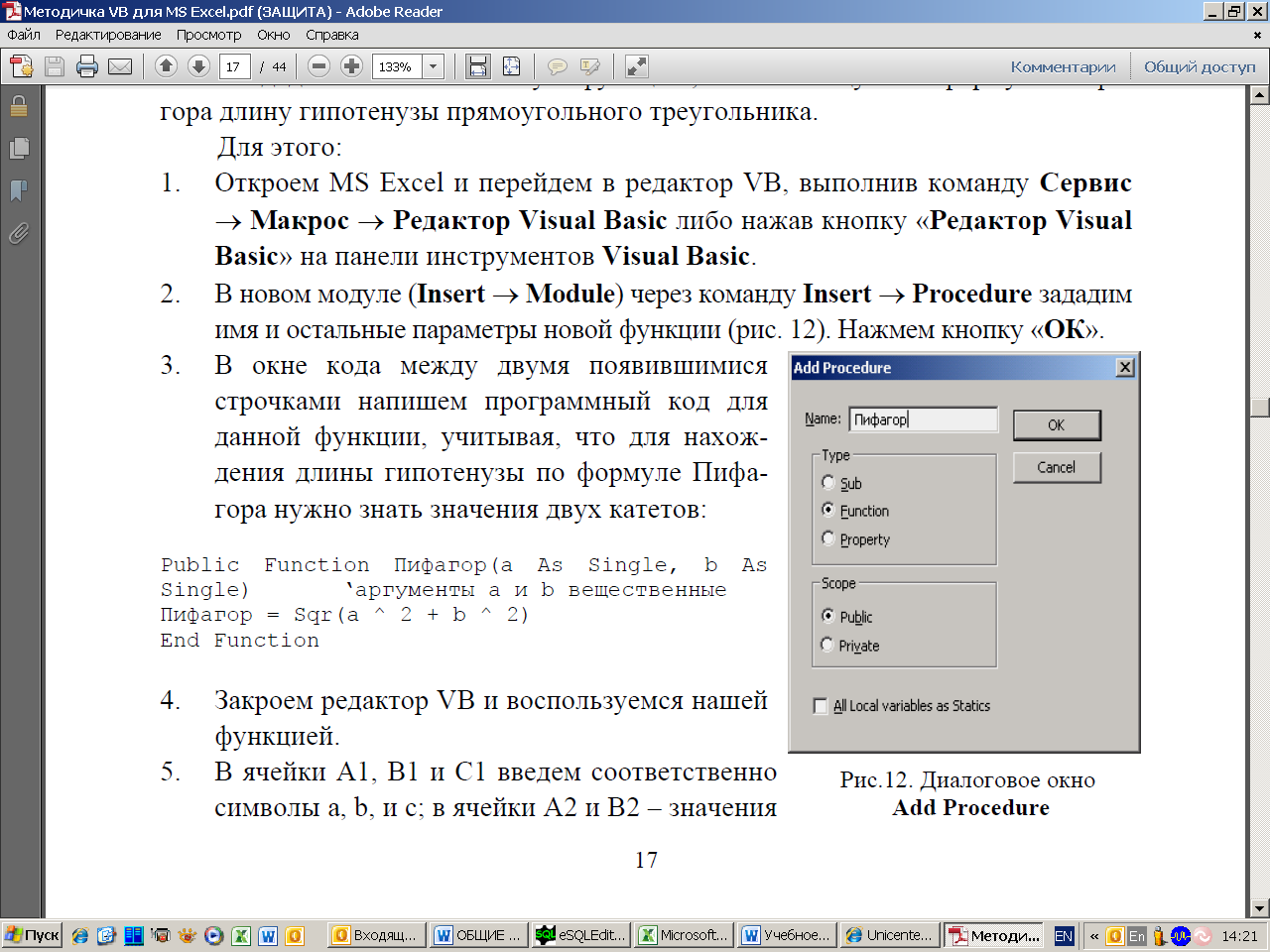 ткроем
MS
Excel
и перейдем в редактор VB,
выполнив команду Сервис
→
Макрос →
Редактор
Visual
Basic
либо
нажав кнопку «Редактор
Visual
Basic»
на панели
инструментов Visual
Basic.
ткроем
MS
Excel
и перейдем в редактор VB,
выполнив команду Сервис
→
Макрос →
Редактор
Visual
Basic
либо
нажав кнопку «Редактор
Visual
Basic»
на панели
инструментов Visual
Basic.В новом модуле (Insert → Module) через команду Insert → Procedure зададим имя и остальные параметры новой функции (рис. 12). Нажмем кнопку «ОК».
В окне кода между двумя появившимися строчками напишем программный код для данной функции, учитывая, что для нахождения длины гипотенузы по формуле Пифагора нужно знать значения двух катетов:
Public Function Пифагор(a As Single, b As Single)
'аргументы а и b вещественные
Пифагор = Sqr(a ^ 2 + b ^ 2)
End Function
4. Закроем редактор VB и воспользуемся нашей функцией.
5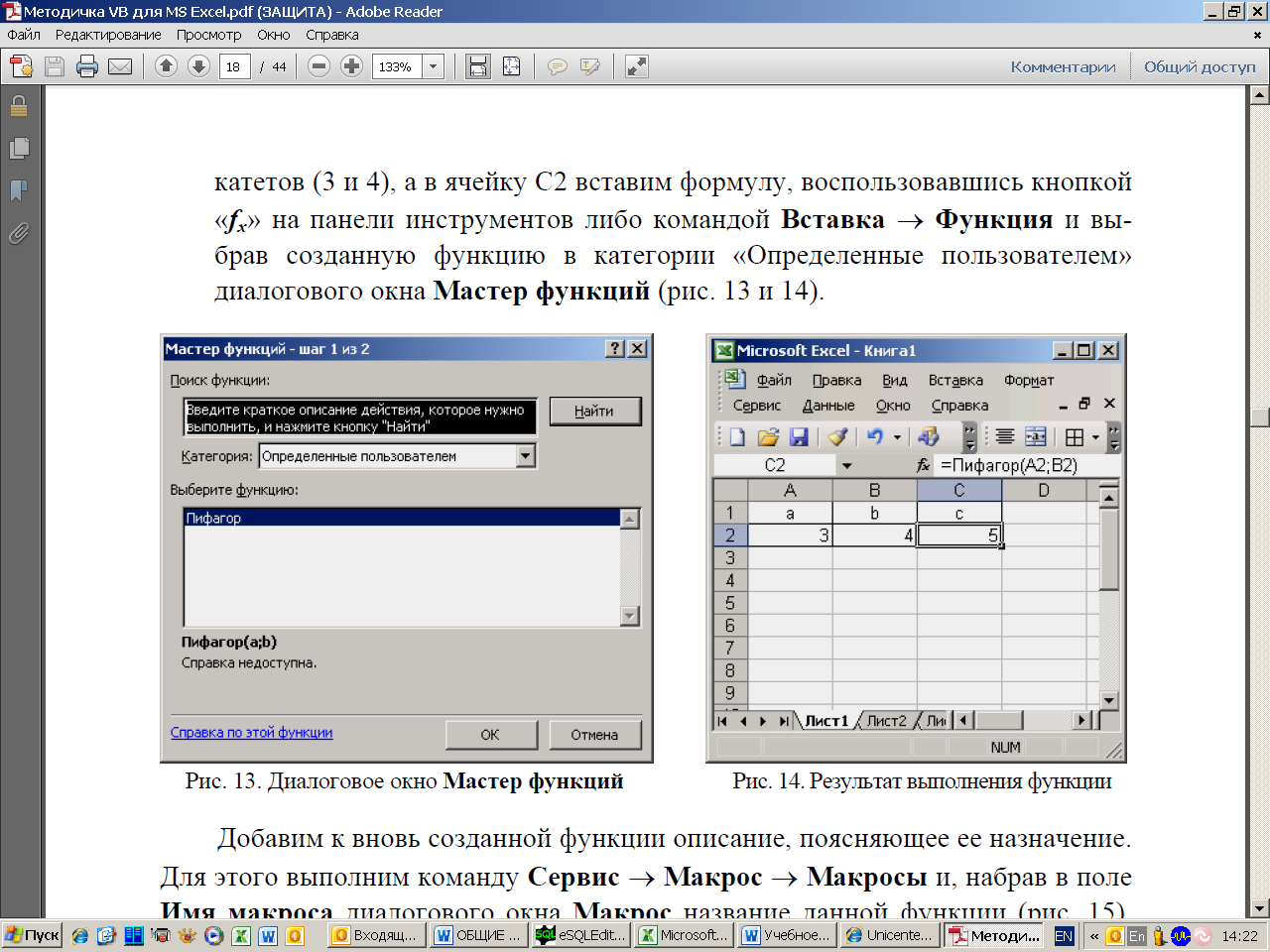 . В
ячейки А1, В1 и С1 введем соответственно
символы
а, b
и с; в ячейки А2 и В2 – значения катетов
(3 и 4),
а в ячейку С2 вставим
формулу, воспользовавшись кнопкой «fx»
на панели
инструментов
либо командой Вставка
→
Функция и
выбрав
созданную функцию в
категории«Определенные пользователем»
диалогового окна Мастер
функций (рис.
13 и 14).
. В
ячейки А1, В1 и С1 введем соответственно
символы
а, b
и с; в ячейки А2 и В2 – значения катетов
(3 и 4),
а в ячейку С2 вставим
формулу, воспользовавшись кнопкой «fx»
на панели
инструментов
либо командой Вставка
→
Функция и
выбрав
созданную функцию в
категории«Определенные пользователем»
диалогового окна Мастер
функций (рис.
13 и 14).
Д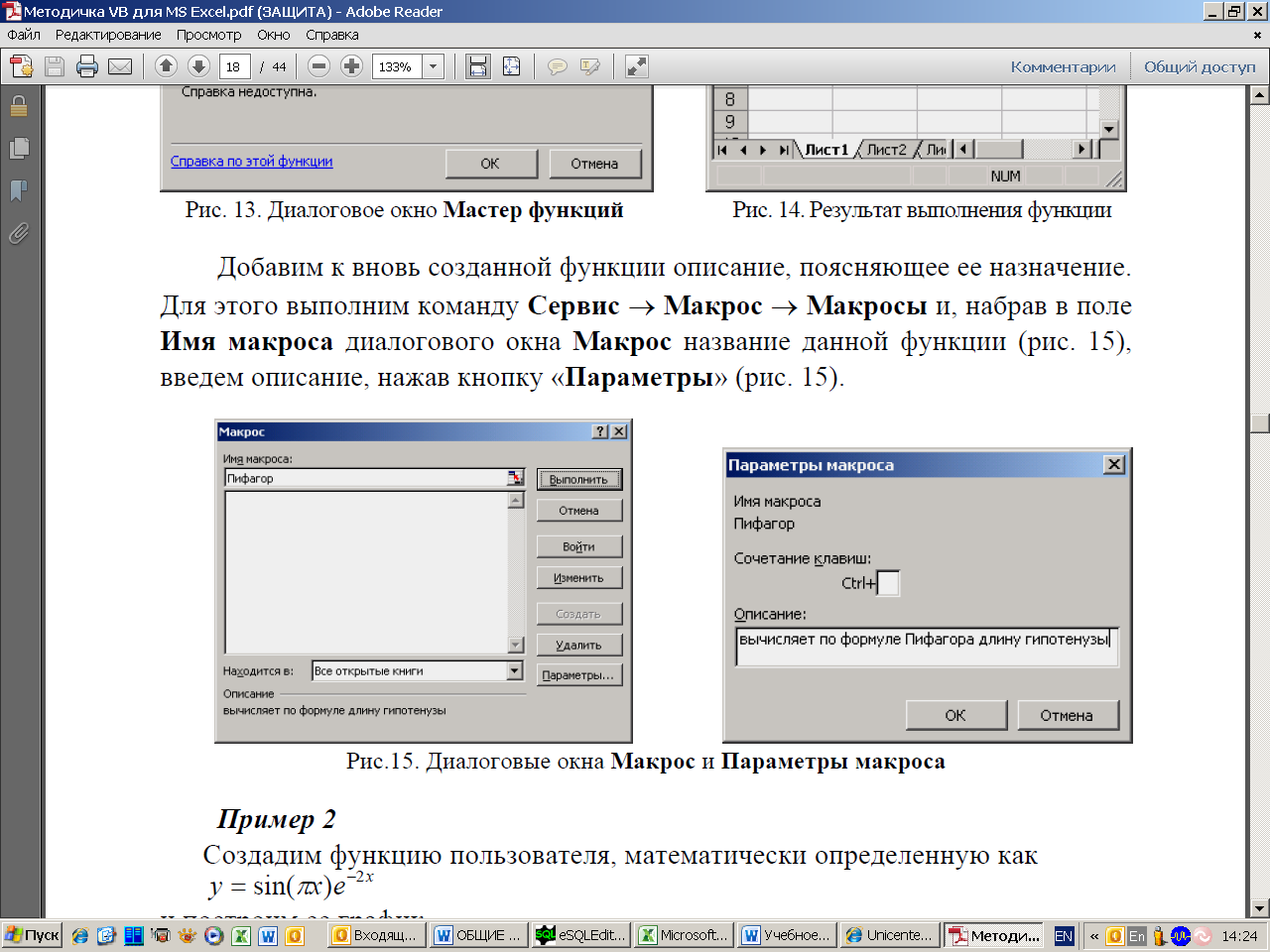 обавим
к вновь созданной функции описание,
поясняющее ее назначение. Для этого
выполним команду Сервис
→ Макрос → Макросы и,
набрав в поле Имя
макроса диалогового
окна Макрос
название
данной функции (рис. 15), введем описание,
нажав кнопку «Параметры»
(рис. 15).
обавим
к вновь созданной функции описание,
поясняющее ее назначение. Для этого
выполним команду Сервис
→ Макрос → Макросы и,
набрав в поле Имя
макроса диалогового
окна Макрос
название
данной функции (рис. 15), введем описание,
нажав кнопку «Параметры»
(рис. 15).
Пример 2
Создадим функцию пользователя, математически определенную как у = sin(πx)e-2x и построим ее график.
Для этого в редакторе VB MS Excel в новом модуле через команду Insert → Procedure создадим функцию с именем «Y» и напишем для нее программный код:
Public Function Y(x As Single)
Y = Sin(Application.Pi() * x) * Exp(-2 * x)
End Function
Здесь мы воспользовались стандартной ункцией Pi(), которая возвращает значение постоянной π (в Excel - функция пи()). Так как она не является внутренней функцией VBA, то ее необходимо записать в виде Application.Pi(). Теперь проверим работу созданной функции и построим ее график:
Введем в ячейки А1 и В1 соответственно «х» и «у», в ячейки А2 и A3 -значения х, например -0,5 и -0,4 соответственно, и с помощью маркера заполнения скопируем значения в ячейки А4:А12.
В ячейку В2 вставим формулу «=Y(A2)» и также с помощью маркера заполнения скопируем ее в ячейки ВЗ:В12 (рис. 16).
В
 ыделим
диапазон ячеек В2:В12 и с помощью Мастера
диаграмм построим
график данной функции (рис. 16).
ыделим
диапазон ячеек В2:В12 и с помощью Мастера
диаграмм построим
график данной функции (рис. 16).
Индивидуальные задания
Задание 1
В соответствии с вариантом (№ п/п) создать макрос, определить комбинацию клавиш для его вызова и назначить макрос графическому объекту. Проверить работу макроса. Просмотреть код макроса и отредактировать его, изменив значение одного из свойств, после чего снова запустить макрос на выполнение.
№ п/п |
Описание макроса |
1 |
Макрос, создающий копию рабочего листа «Лист1», помещаемую после рабочего листа «Лист2». |
2 |
Макрос, устанавливающий в ячейке выравнивание по правому краю по горизонтали, по центру по вертикали, а направление текста - «снизу вверх». |
3 |
Макрос, производящий автозаполнение ячеек столбца названиями дней двух недель, начиная с понедельника, и изменяющий цвет заливки этих ячеек на бирюзовый. |
4 |
Макрос, объединяющий содержимое двух ячеек столбца, устанавливающий выравнивание по правому краю по горизонтали и изменяющий цвет символов. |
5 |
Макрос, устанавливающий в ячейке числовой формат с тремя десятичными знаками, выравнивание вверху по центру. |
6 |
Макрос, центрирующий по горизонтали содержимое ячейки и изменяющий размер и цвет символов в ячейке. |
7 |
Макрос, устанавливающий цвет фона в семи соседних ячейках в соответствии с цветами радуги. |
8 |
Макрос, преобразующий данные в ячейке в формат времени (минуты и секунды) и изменяющий размер символов на более крупный. |
9 |
Макрос, устанавливающий в ячейке направление текста «сверху вниз», центрирующий содержимое ячейки по горизонтали и вертикали и изменяющий тип шрифта. |
10 |
Макрос, добавляющий ниже выделенной ячейки строку, а правее - столбец и изменяющий цвет фона данной ячейки. |
11 |
Макрос, производящий автозаполнение ячеек строки названиями месяцев года, начиная с сентября, и устанавливающий в этих ячейках начертание шрифта «полужирный курсив». |
12 |
Макрос, устанавливающий в ячейке формат даты «14 мар 09», изменяющий цвет фона и цвет символов. |
13 |
Макрос, устанавливающий цвет символов в семи соседних ячейках в соответствии с цветами радуги. |
14 |
Макрос, объединяющий содержимое трех ячеек строки, устанавливающий выравнивание по горизонтали по левому краю и изменяющий размер символов на более крупный. |
15 |
Макрос, преобразующий данные в ячейке в формат даты (число, месяц, год, часы, минуты) и центрирующий содержимое ячейки. |
Задание 2
Разработать в Excel таблицу в соответствии с вариантом (в скобках указаны наименования полей таблицы):
Задать наименования полей шапки таблицы.
Заполнить поля, названия которых выделены курсивом, исходными данными (5-7 записей).
Предусмотреть в конце таблицы вывод строки с итоговыми значениями и для вариантов № 1, 2, 3, 6 дополнительной ячейки со значением процентной ставки (налога, премии, комиссии) и соответствующим пояснением к ней.
Создать макрос 1, отвечающий за расчет значений в графах, названия которых подчеркнуты, а также итоговых сумм по полям, названия которых отмечены вверху символом «*».
Создать макрос 2, отвечающий за оформление таблицы:
в шапке таблицы данные выровнены по центру, начертание шрифта -«полужирный»;
текстовая информация отображена в ячейке в несколько строк и выровнена по левому краю;
числовые данные, имеющие стоимостное выражение, должны быть представлены в денежном формате (точность - 2 десятичных знака) и выровнены по правому краю;
значения процентных данных выражены в процентном формате и выровнены по правому краю;
значения в ячейках, содержащих дату и время, представлены в формате «дд.мм.гг чч:мм» и выровнены по центру;
остальные числовые данные должны быть выровнены по правому краю;
таблица имеет внешние и внутренние границы, ширина столбцов оптимальна.
Для запуска макроса 1 предусмотреть командную кнопку «Рассчитать», а для макроса 2 - кнопку на панели инструментов.
Отредактировать в редакторе VB макрос 2, изменив наименование шрифта в шапке таблицы на «Courier New» и установив размер шрифта 12 пт.
№ п/п |
Вид таблицы |
1 |
Ведомость операций службы по прокату автомобилей (марка автомобиля, цена проката в час, количество часов проката*, налог на прибыль*, выручка*) |
2 |
Ведомость начисления заработной платы (ФИО сотрудника, оклад, премия*, начислено*) |
3 |
Ведомость реализации продукции предприятием (наименование товара, цена, количество. НДС*, стоимость с НДС*) |
4 |
Ведомость использования топлива автотранспортным предприятием (номер автомобиля, остаток на начало месяца в л*, приход в л, расход в л, остаток на конец месяца в л*) |
5 |
Отчет о заболеваемости за год (заболевание, количество заболевших в во втором полугодии*, количество заболевших в первом полугодии*, увеличение по сравнению с первым полугодием*, процент роста). |
6 |
Ведомость операций обменного пункта валюты (наименование валюты прихода, сумма прихода, курс к рублю, сумма комиссии*, сумма в р.*). |
7 |
Индивидуальная выписка сотруднику по оплате проведенных работ / услуг (наименование работы /услуги, количество часов*, часовая тарифная ставка, сумма к оплате*). |
8 |
Ведомость операций диспетчерской такси (ФИО клиента, километраж*, тариф за км, время ожидания, тариф за мин, стоимость*). |
9 |
Ведомость операций автомобильной стоянки (номер автомобиля, дата и время постановки, дата и время освобождения, стоимость часа, время стоянки в часах*, к оплате*). |
10 |
Ведомость операций оплаты за электроэнергию (ФИО плательщика, предыдущее показание счетчика, текущее показание счетчика, тариф за кВтч. израсходовано*, начислено*) |
11 |
Ведомость операций типографии (автор и название, количество печатных листов , тираж*, цена печати, прочие расходы, стоимость*). |
12 |
Ведомость операций фотоателье (ФИО заказчика, вид операции, общее время исполнения, тариф, количество*, стоимость*). |
13 |
Ведомость операций телефонной компании (абонент, тариф за мин, время в мин*, стоимость*, скидка в %, к оплате*). |
14 |
Ведомость туристического агентства (ФИО, страна и город, транспортные расходы, стоимость проживания в сутки, срок проживания, затраты на проживание*, общие затраты*). |
15 |
Ведомость риэлтерского агентства (район, жилая площадь, количество комнат, вспомогательная площадь, стоимость 1 м2, общая площадь*, стоимость помещения*). |
Задание 3
В соответствии с вариантом (№ п/п) создать пользовательскую функцию MS Excel и воспользоваться ей в формулах, размещаемых на рабочем листе.
№ п/п |
Описание функции |
1 |
Функция, вычисляющая площадь кольца SK, если известны радиусы внешней R1 и внутренней R2 окружности [SK = π(R12 - R22)]. |
2 |
Функция, вычисляющая объём полого цилиндра Vп.ц., если известны наружный R1 и внутренний R2 радиусы основания и высота h [Vц.п.=πh(R12 – R22] |
3 |
Функция, вычисляющая объём конуса VK, если известны его радиус R и высота h
|
4 |
Функция, вычисляющая площадь трапеции, если известны основания а и с и боковые стороны b и d,
|
5 |
Функция, вычисляющая объём полого
шара Vш.п, если
известны наружный R1 и внутренний
R2 радиусы
|
6 |
Функция, вычисляющая объём усеченного
прямого конуса Vк.у, если известны
радиусы его оснований R, r
и высота h
|
7 |
Функция, вычисляющая длину стороны
треугольника а, если известны
длины двух других сторон b,
с и угол между ними а
|
8 |
Функция, вычисляющая объём эллипсоида Vэ, если известны три его полуоси а,b и с
|
9 |
Функция, вычисляющая объём шарового
слоя Vш.с, если известны радиусы
R1 и R2 оснований и высота
h шарового слоя
|
10 |
Функция, вычисляющая площадь
равностороннего треугольника Sт,
если известна его сторона а
|
11 |
Функция, вычисляющая объём тора VT,
если известны радиусы внешнего R1
и внутреннего R2 круга:
|
12 |
Функция, вычисляющая объём усеченной
пирамиды Vп.у, если известны
площади ее треугольных оснований S1
и S2 и высота
h
|
13 |
Функция, вычисляющая объём шарового
сегмента Vш.с, если
известны радиус его основания R и
высота сегмента h
|
14 |
Функция, вычисляющая объём пирамиды
Vп, в основании которой лежит
прямоугольник, если известны высота
пирамиды h и длины сторон
прямоугольника а и b
|
15 |
Функция, вычисляющая площадь
равнобедренного треугольника Sт,
если известны его боковая сторона а
и основание с
|
Задание 4
В соответствии с вариантом (№ п/п) создать пользовательскую функцию MS Excel и построить ее график.
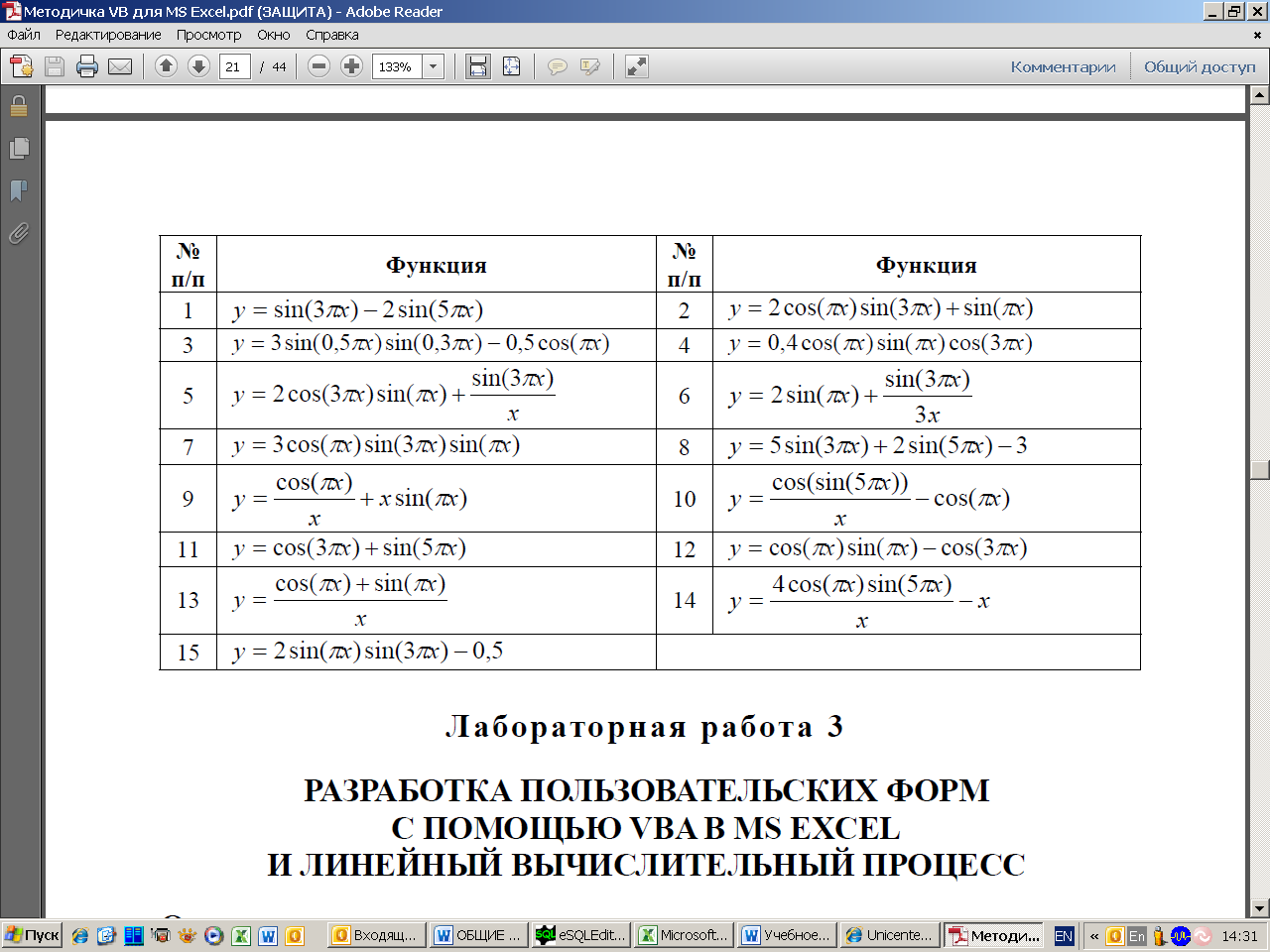
Список литературы:
Слепцова Л.Д., Программирование на VBA в Microsoft Office 2010
Демидова Л.А., Пылькин Л.Н. Программирование в среде Visual Basic for Applications. Практикум
Буллен Стивен, Боуви Роб, Грин Джон. Профессиональная разработка приложений Excel
Камминг Стив. VBA для чайников
Ершов Е.В., Виноградова Л.Н., Селивановских В.В., Селяничев О.Л., Юдина О.В., Майтама Е.В., Сивков Н.Е. Методика и организация самостоятельной работы студентов Учебно-методическое пособие.
